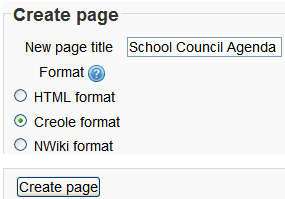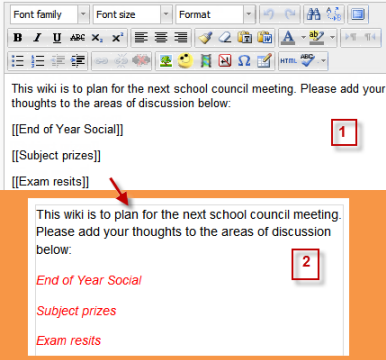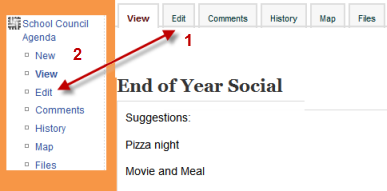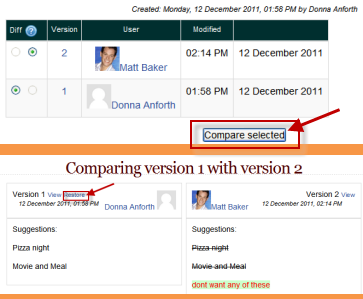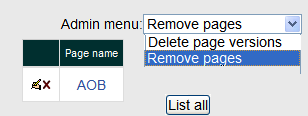Using Wiki: diferència entre les revisions
| Línia 61: | Línia 61: | ||
El professorat i altres usuaris amb la capacitat ''mod/wiki:managewiki'' poden esborrar qualsevol versió o qualsevol pàgina (excepte la pàgina principal) a través de l'enllaç d'Administració del bloc de navegació o de la pestanya d'Administració. Consulteu la secció anterior d''''Administració'''. | El professorat i altres usuaris amb la capacitat ''mod/wiki:managewiki'' poden esborrar qualsevol versió o qualsevol pàgina (excepte la pàgina principal) a través de l'enllaç d'Administració del bloc de navegació o de la pestanya d'Administració. Consulteu la secció anterior d''''Administració'''. | ||
== | == Codificació del format == | ||
Trobeu a faltar la formatació que coneixeu d'altres activitats de Moodle? | |||
Açò és perquè la codificació de la vostra wiki és, per exemple, nwiki. Consulteu la [[Nwiki markup|Codificació Nwiki]] | |||
==Why use a wiki?== | ==Why use a wiki?== | ||
Revisió del 15:12, 7 gen 2014
Nota: Aquesta pàgina està en procés de traducció. Si us plau aneu a la pàgina de comentaris o al fòrum de traductors de la documentació a moodle.org per a qualsevol dubte o suggeriment
Moodle 2.4
Aquest apartat descriu com utilitzar les wikis una vegada el professorat ha afegit una activitat wiki al curs. Si voleu crear una wiki en el vostre curs, consulteu els Paràmetres de la wiki
Com omplim la pàgina principal
- Quan la wiki ja estiga configurada, l'usuari premerà l'enllaç i anirà a parar a la pantalla següent:
Com afegim més pàgines
- Escrigueu el nom de la vostra pàgina dins d'uns claudàtors dobles. (1 en la captura de pantalla de més avall) Podeu veure l'aspecte que tindrà prement el botó "Previsualització" que hi ha cap al final de la pantalla.
- Premeu el botó "Desa".
- I ara premeu l'enllaç (en roig) d'una d'aquestes pàgines (2 en la captura de pantalla) i s'us demanarà que l'ompliu de la mateixa manera que heu omplert la pàgina principal:
- Una pàgina ja creada apareix amb l'enllaç en blau.
Suggeriment:
Si utilitzeu l'opció Nova del bloc de navegació, igualment haureu de copiar i enganxar el nom de la pàgina nova en la pàgina mare immediatament superior, i envoltar-lo amb claudàtors dobles. Açò crearà un enllaç a la vostra pàgina nova i la farà accessible des de la pàgina principal de la Wiki. Si no ho feu, ningú reconeixerà aquesta pagina nova "perduda".
Edició de la wiki
En funció del tipus de wiki podeu editar la vostra pàgina de diverses maneres. Però no us preocupeu, la millor cosa de la wiki és que no s'hi perd res. La versió antiga serà allà; i si algú canvia la vostra versió de la pàgina, la vostra versió també hi serà. Fixeu-vos que podeu accedir a les opcions d'edició, comentaris, historial, mapa i fitxers tant des de les pestanyes de dalt (1 en la imatge de més avall) com des dels enllaços del bloc de navegació (2 en la imatge de més avall):
Mostra
- La pestanya Mostra de la part superior o l'enllaç homònim del bloc de navegació permeten que els usuaris mostren i vegen la pàgina wiki.
Edita
- La pestanya Edita de la part superior o l'enllaç homònim del bloc de navegació permeten que els usuaris modifiquen la pàgina wiki.
Comentaris
- La pestanya Comentaris de la part superior o l'enllaç del bloc de navegació permeten que els usuaris vegen els comentaris sobre la wiki i n'afegisquen de nous.
Historial
- La pestanya Historial de la part superior o l'enllaç del bloc de navegació permeten que els usuaris vegen allò que s'ha canviat en la wiki.
- Compareu les versions prement el botó "Compara els seleccionats".
- Premeu l'enllaç "Restaura" de la versió que vulgueu recuperar en el cas que l'última modificació no fos l'adient:
Mapa
- La pestanya Mapa de la part superior o l'enllaç del bloc de navegació permeten que els usuaris vegen diverses àrees de la wiki, com per exemple: la llista de pàgines (en la imatge adjunta), les pàgines actualitzades, les òrfenes, etc. (Les pàgines òrfenes són aquelles que no estan enllaçades enlloc)
- Per a seleccionar allò que vulgueu veure, obriu el desplegable "Index del menú/Menú del mapa".
Fitxers
- La pestanya Fitxers de la part superior o l'enllaç del bloc de navegació permeten que els usuaris accedisquen a qualsevol fitxer afegit a la wiki.
- Per defecte, qui tinga el rol de Professor podrà afegir i gestionar fitxers amb la pestanya Fitxers. Amb el rol d'Estudiant només els poden veure. Però ho podeu canviar fent una modificació de permisos amb la funció Manage wiki files (mod/wiki:managefiles) per a una wiki determinada.
Administració
- La pestanya Administració de la part superior o l'enllaç homònim del bloc de navegació estan disponibles per al professorat editor del curs, el qual pot eliminar algunes versions o suprimir determinades pàgines. Si premeu el botó "Llista-ho tot" us mostrarà totes les pàgines disponibles perquè les pugueu esborrar. La pàgina principal de la wiki no es pot eliminar mai.
Eliminació de pàgines
El professorat i altres usuaris amb la capacitat mod/wiki:managewiki poden esborrar qualsevol versió o qualsevol pàgina (excepte la pàgina principal) a través de l'enllaç d'Administració del bloc de navegació o de la pestanya d'Administració. Consulteu la secció anterior d'Administració.
Codificació del format
Trobeu a faltar la formatació que coneixeu d'altres activitats de Moodle? Açò és perquè la codificació de la vostra wiki és, per exemple, nwiki. Consulteu la Codificació Nwiki
Why use a wiki?
Wikis are a simple, flexible tool for collaboration. They can be used for everything from simple lists of web links to building entire encyclopedias. As an example, Wikipedia is the largest wiki in the world. In your own class it's important to have a plan for your wiki so students know how it fits in with their learning. If it's a individual wiki, will they be graded? Is it simply a staging area for group work that will be submitted as assignments later? Will you let the students be completely responsible for the work? How will you deal with offensive content? The great advantage of a wiki is that all edits are clearly visible and reversible.
Ideas for using wikis
Group lecture notes
Creating a wiki for group lecture notes after a lecture gives students a chance to combine all their notes. Those that missed information can get it from their peers. The group can also decide what information is critical and give it proper emphasis. Group lecture notes could be done with the entire class, if it is small enough, or with small working groups. Groups can also compare notes for further discussion and refinement.
Group Project management
A teacher assigning a group project can give students a place to work by creating a wiki with the group mode enabled. This will give each group their own space to record research, to develop outlines and to create the final product.
Brainstorming
Brainstorming is a non-judgmental group creative process in which group members are encouraged to give voice to any ideas they personally consider relevant to the group exercise. In a face-to-face meeting, a brainstorming facilitator will usually stand in front of a big piece of paper and elicit ideas from the participants in the room. A teacher can create an online version of this process by setting up a wiki for the entire class or for smaller student groups and asking people to submit ideas around a brainstorming topic. People can add ideas as they occur and link to other pages for elaboration.
Contribute to other wikis
A teacher might assign his or her class the task of contributing to Wikipedia, Wikiversity, or to another wiki on the Web, on any class topic, perhaps by assigning students to groups (or making it a class project if the class is small enough and the topic broad enough) and challenging them to collaboratively create an article they would feel confident posting to a public-information space. Students will use the course wiki to create drafts of the article they will eventually publish to the community at the end of the semester.
Collaborative story-telling
Younger students could be encourage to work together on a wiki to build up a story -each adding a sentence following on from the previous contribution.
See also
- Using Moodle Wiki module forum
- Creole format